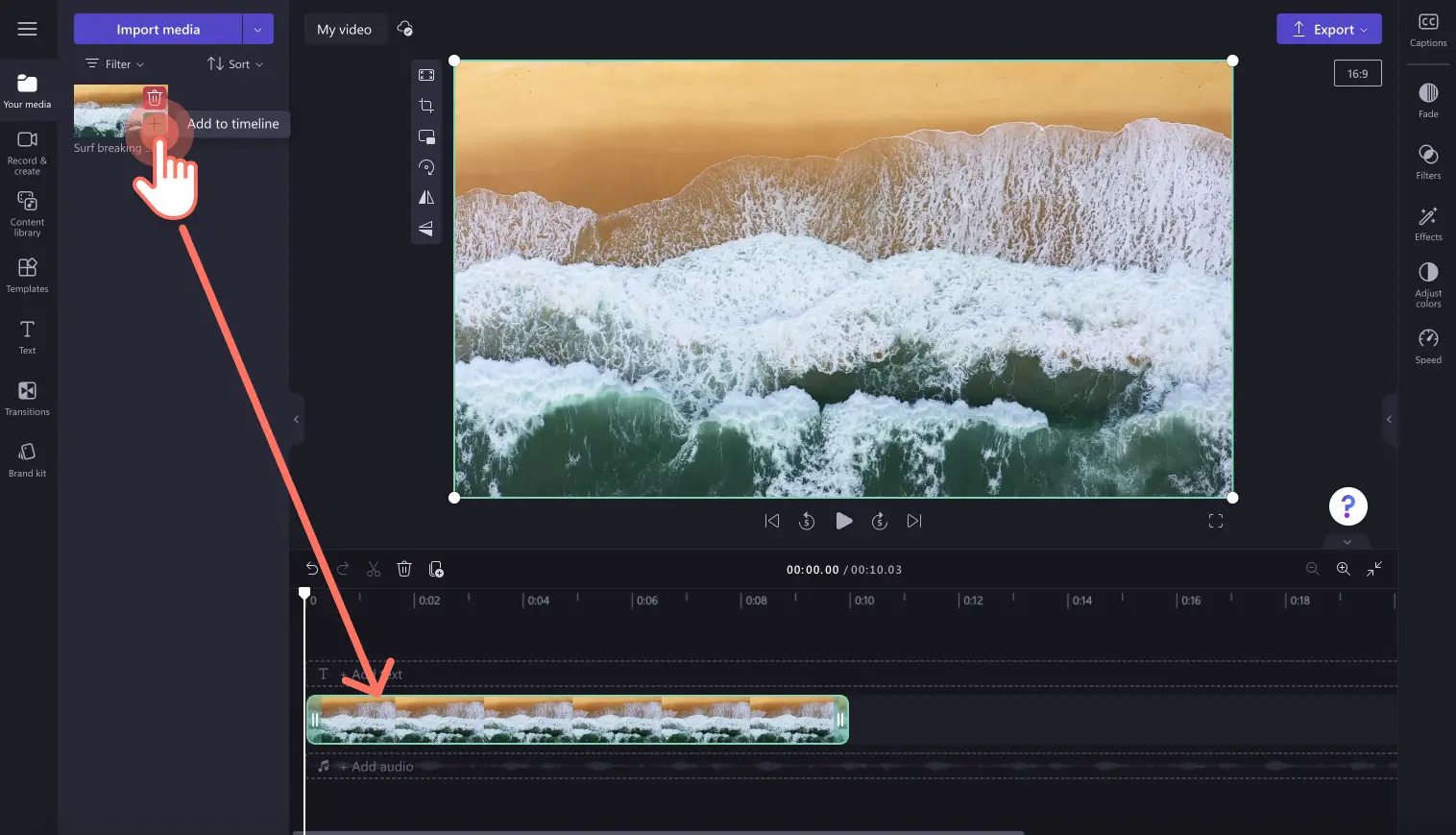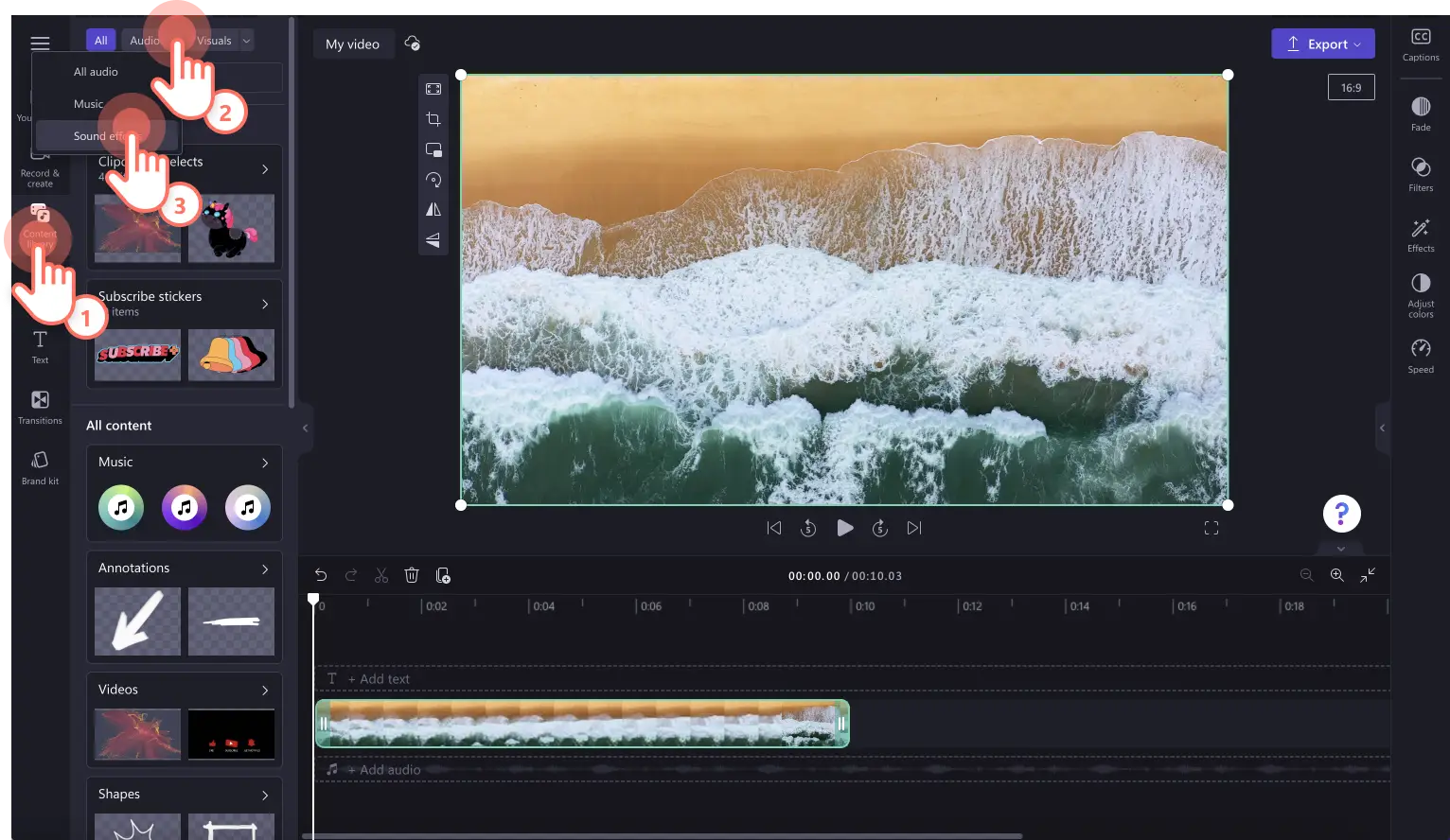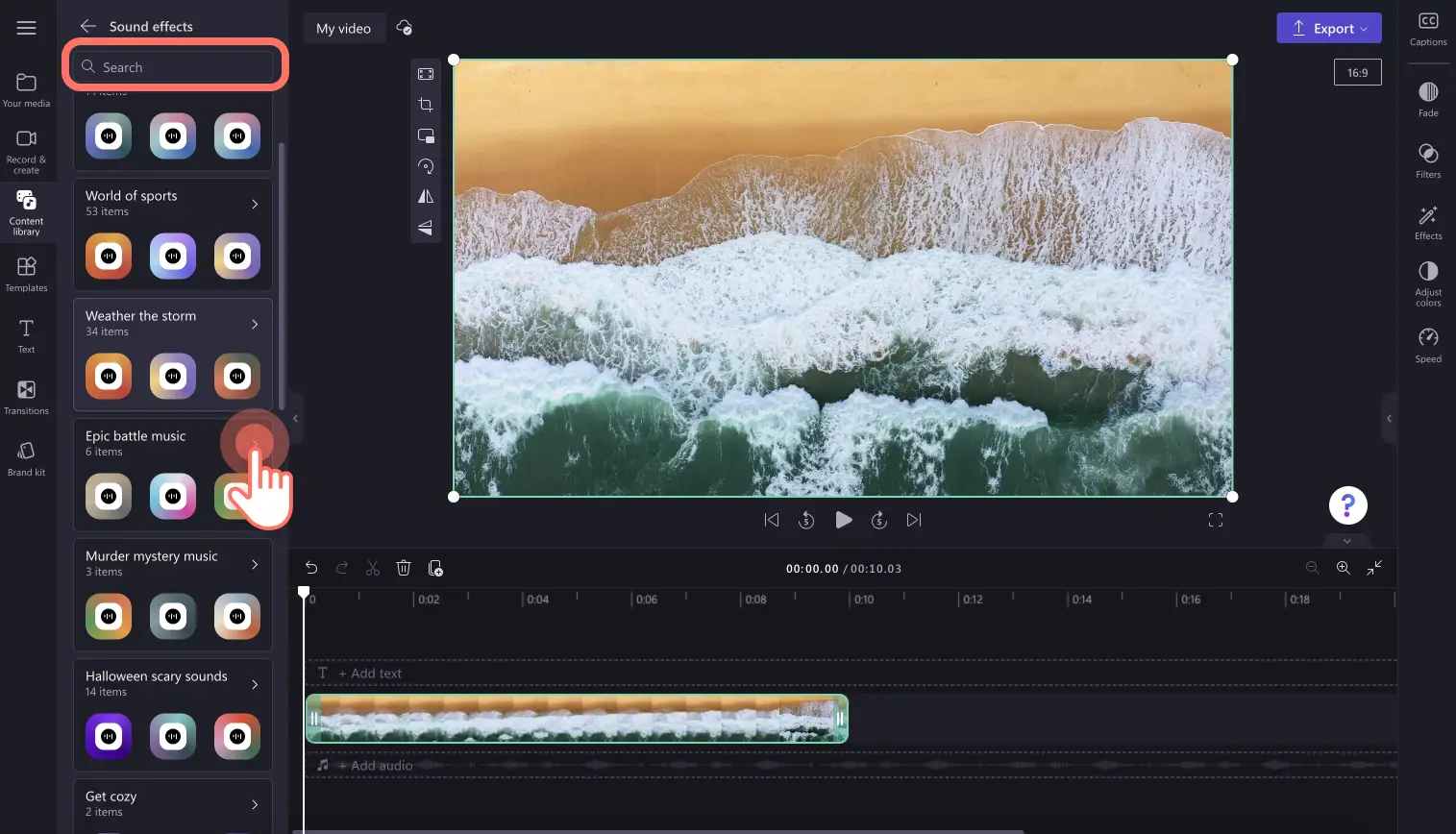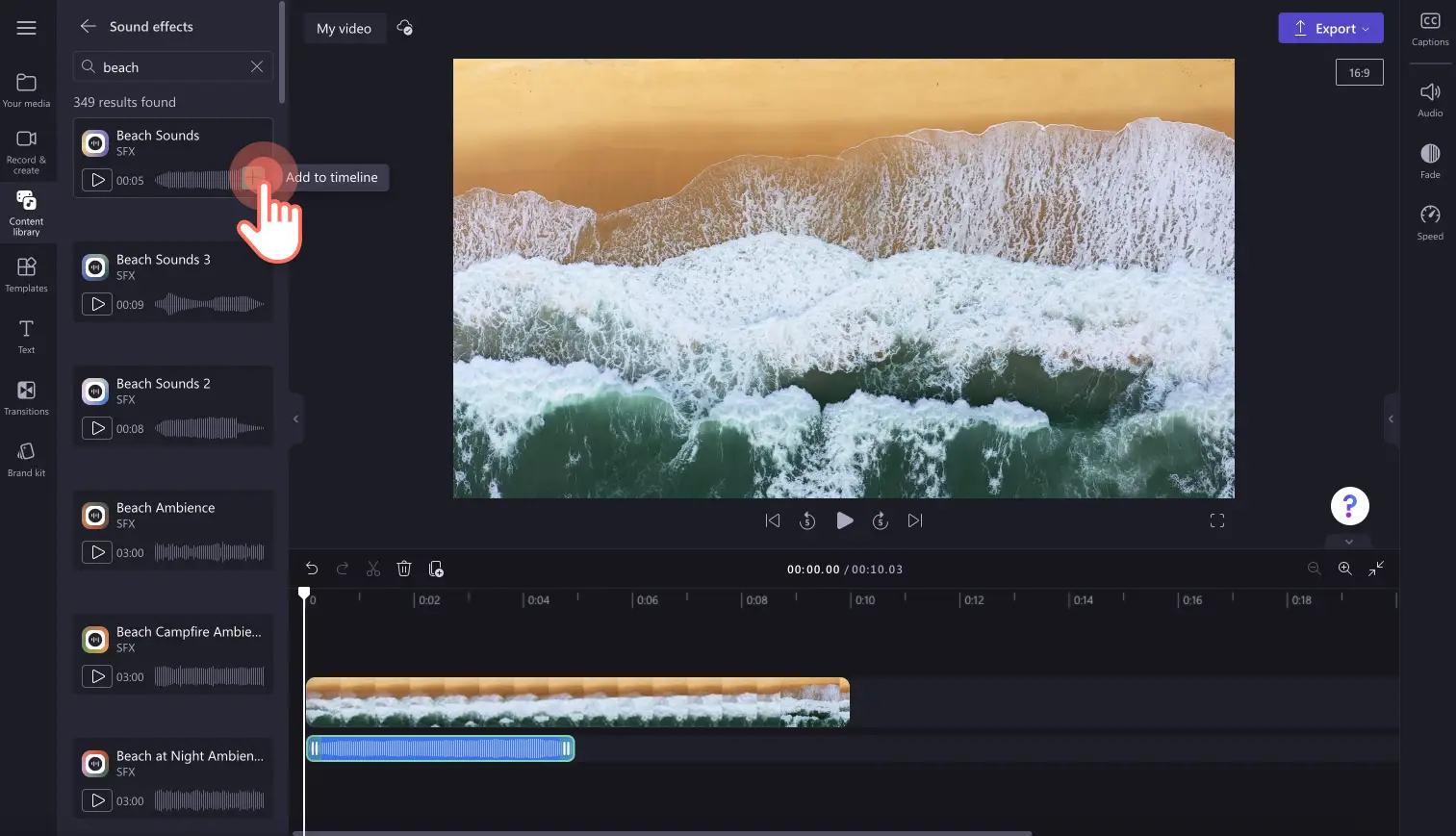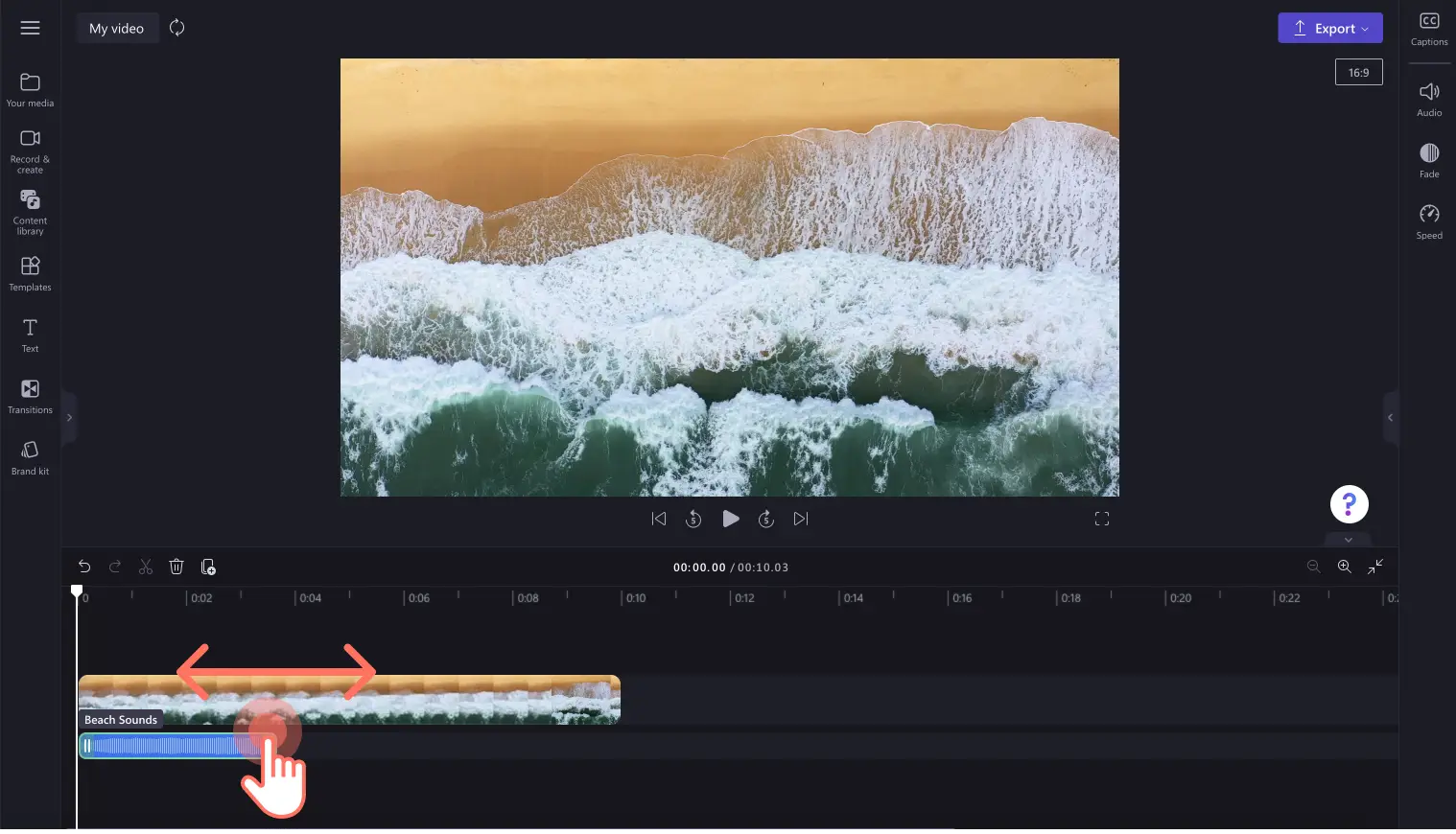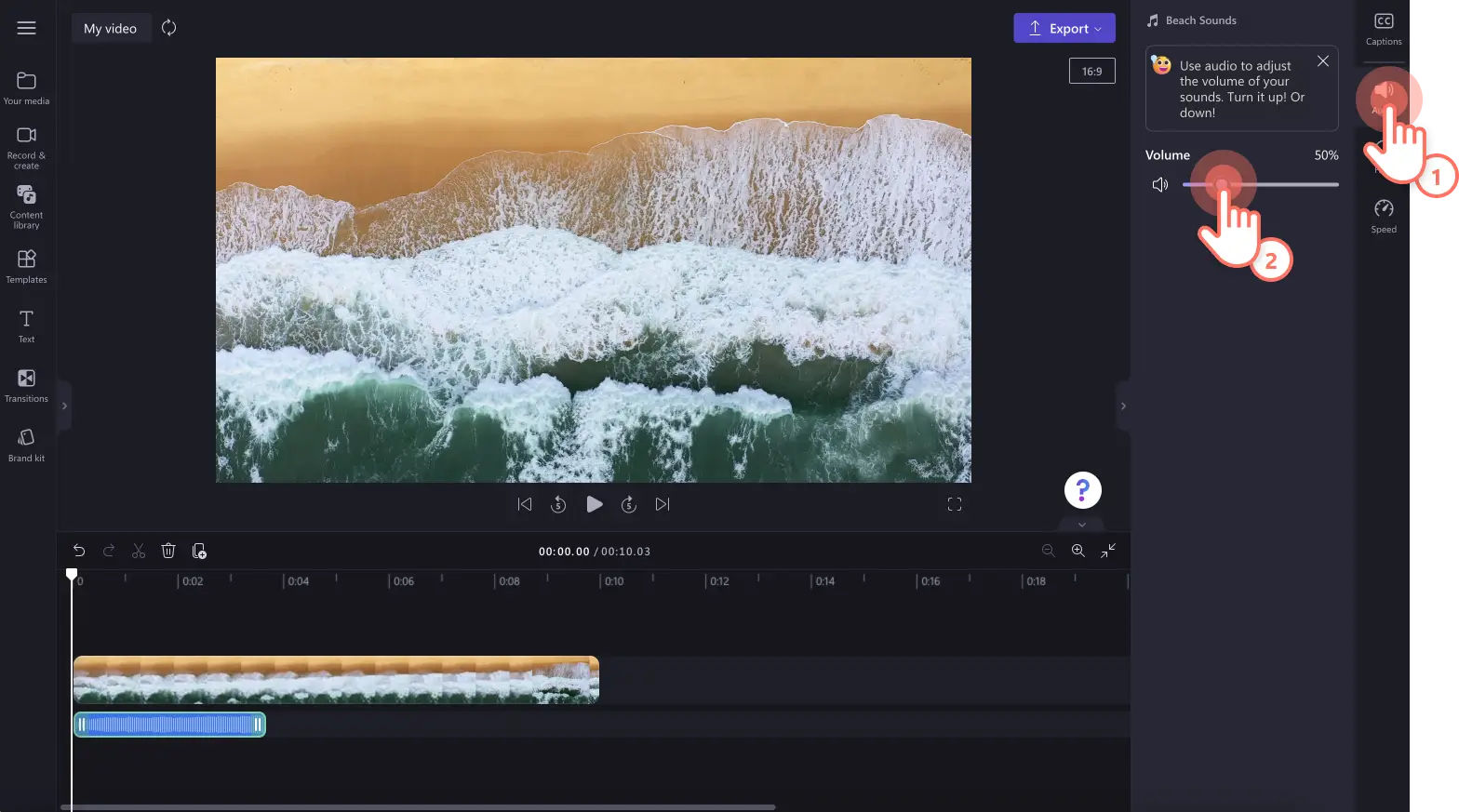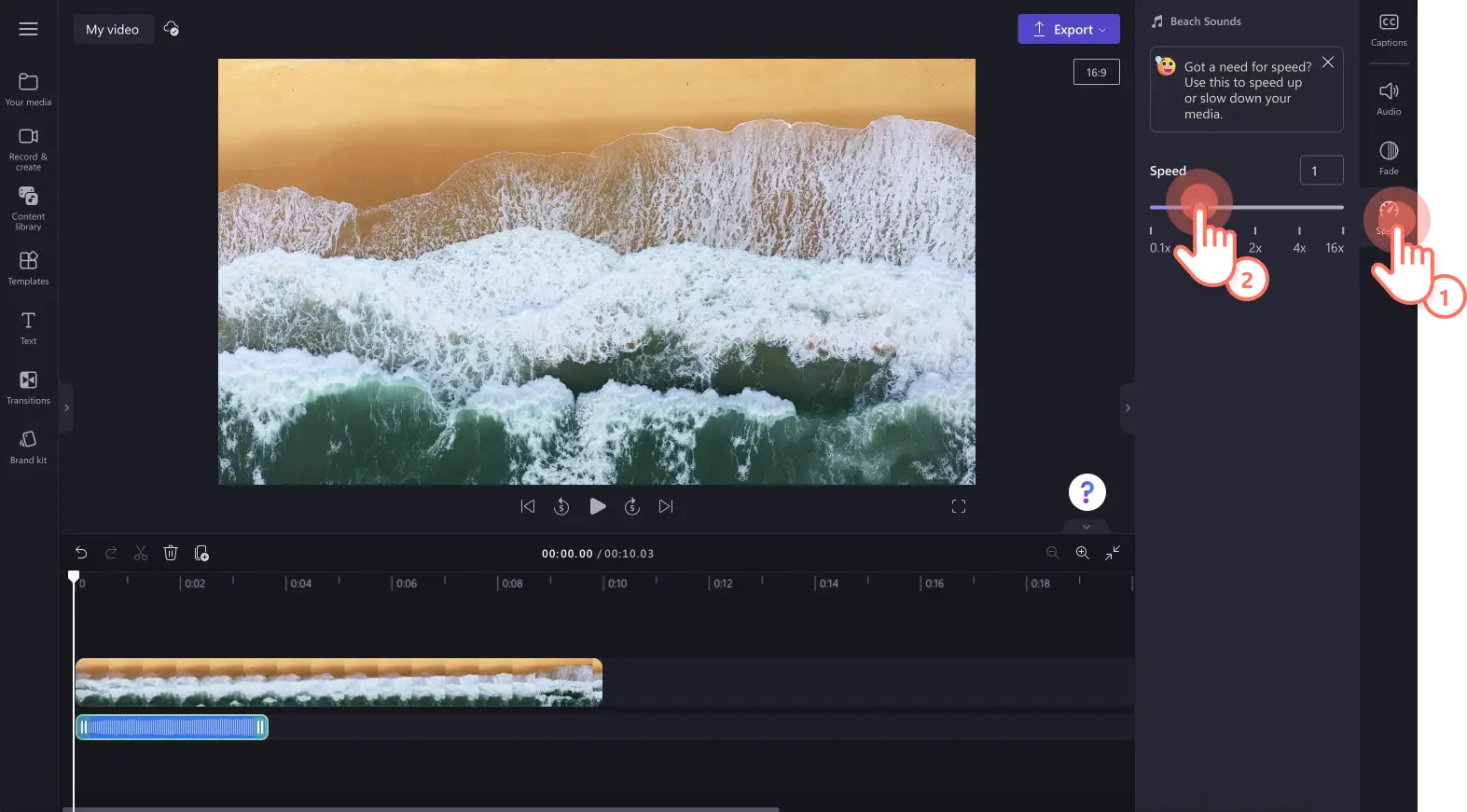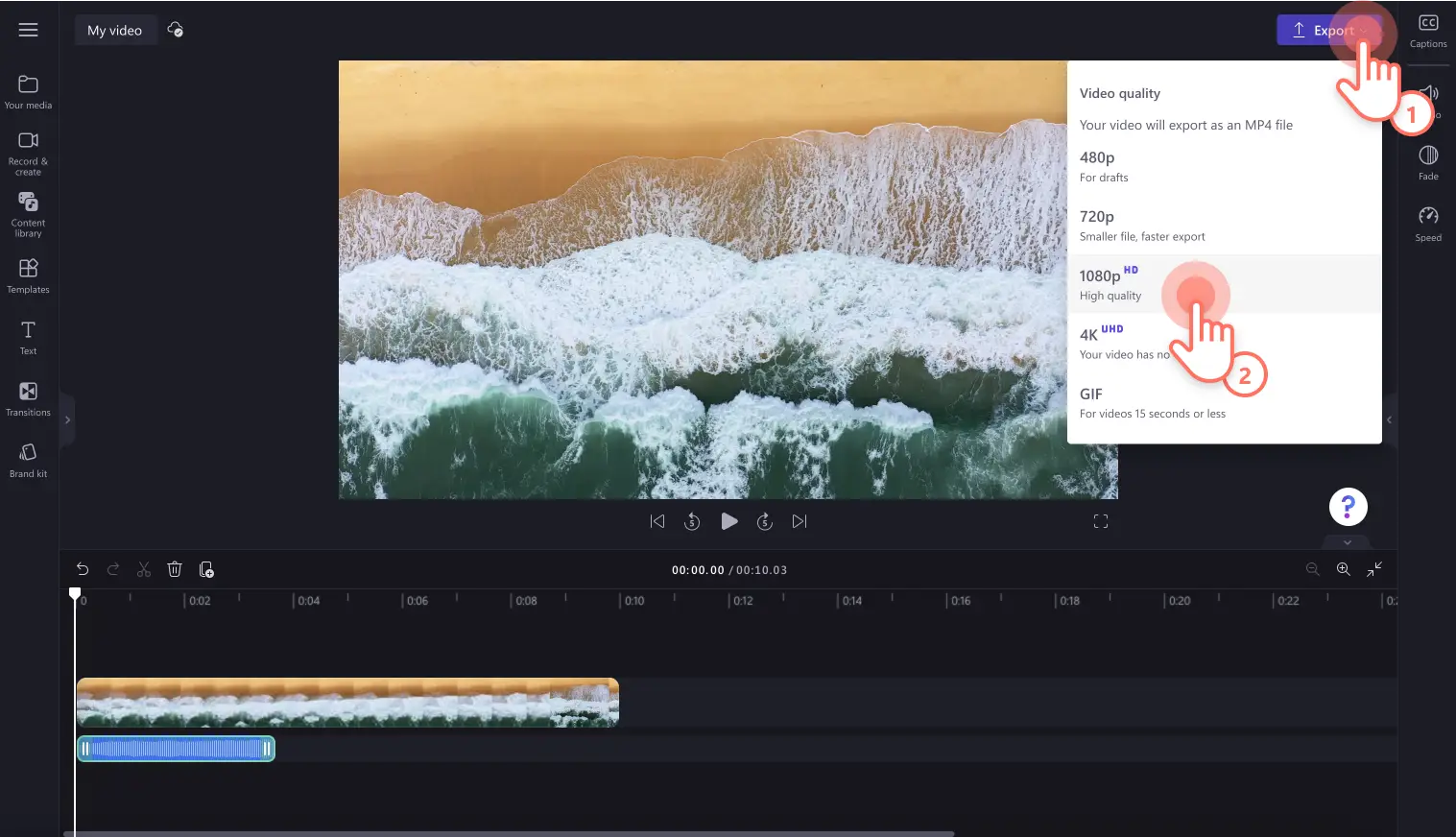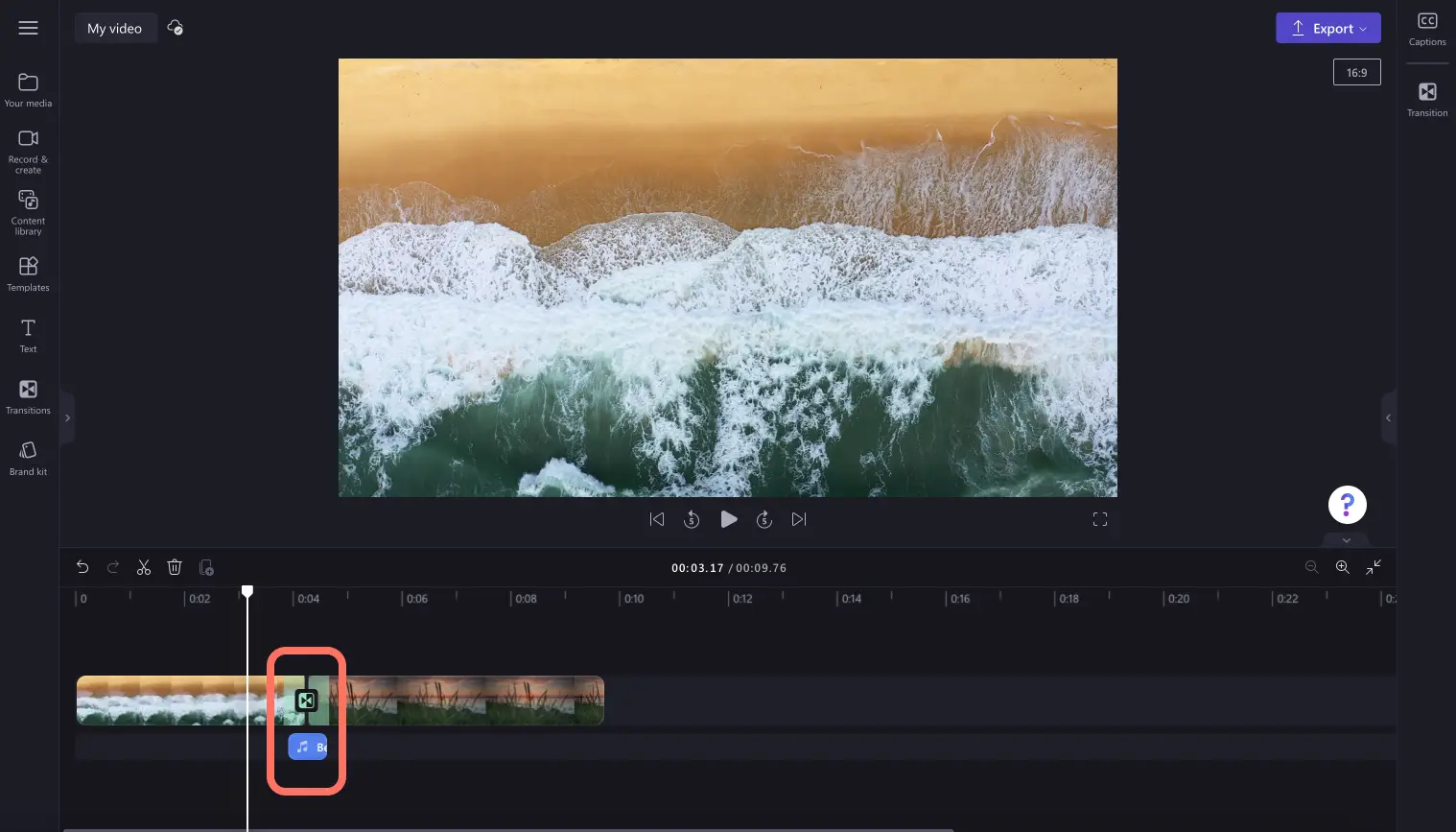« Avertissement !Les captures d'écran de cet article proviennent de Clipchamp pour les comptes personnels.Les mêmes principes s'appliquent à Clipchamp pour les comptes professionnels et scolaires. »
Sur cette page
Améliorez la narration de votre vidéo grâce à des effets sonores uniques. Les créateurs de vidéos peuvent donner une toute nouvelle dimension à leurs vidéos en ajoutant de nombreux effets sonores gratuits tels que des applaudissements, des alertes de messages, des clics, des encouragements et des bruits festifs. Si vous avez l’esprit créatif, vous pouvez même superposer plusieurs effets sonores pour créer la combinaison parfaite.
Lisez la suite pour découvrir comment ajouter des effets sonores à des vidéos et les associer à des transitions, à un fond sonore et à des séquences de la bibliothèque avec Clipchamp.
Ajouter des effets sonores à une vidéo
Étape 1. Importez des vidéos ou sélectionnez des séquences vidéo de la bibliothèque
Pour importer vos propres vidéos, photos et fichiers audio, cliquez sur le bouton Importer un média dans l’onglet Vos fichiers de la barre d’outils pour parcourir les fichiers de votre ordinateur ou connectez-vous à votre OneDrive.
Vous pouvez également utiliser des médias de la bibliothèque gratuits tels que des clips vidéo, des arrière-plans vidéo et de la musique. Cliquez sur l’onglet Bibliothèque de contenu dans la barre d’outils et cliquez sur la flèche du menu déroulant des effets visuels, puis sur des vidéos, photos ou des arrière-plans. Effectuez une recherche dans les différentes catégories de vidéos à l’aide de la barre de recherche également.
Pour commencer, glissez-déposez votre vidéo sur la chronologie.
Étape 2.Trouver l’effet sonore parfait
Cliquez sur l’onglet Bibliothèque de contenu dans la barre d’outils et cliquez sur la flèche du menu déroulant des effets audio, puis sur Effets sonores.
Recherchez parmi les catégories telles que les bips, les explosions, les effets de transition et les effets gratuits, en cliquant sur le bouton Afficher plus. Vous pouvez aussi faire une recherche par mot clé dans la barre de recherche.
Dès que vous avez trouvé l’effet sonore parfait pour votre vidéo, faites glisser et déposez la ressource sur la chronologie sous votre séquence vidéo ou cliquez sur le bouton +.
Étape 3.Modifier votre effet sonore
Découper votre effet sonore
Si votre fichier d’effet sonore est trop long, tronquez sa durée en utilisant les barres latérales vertes. Cliquez sur l’audio sur la chronologie, puis faites glisser les barres latérales vertes à gauche. Cela réduira la durée de votre effet sonore. Si votre effet sonore devenait trop court, faites glisser la barre latérale à droite de la chronologie pour rallonger le fichier.
Ajuster le volume de votre effet sonore
Cliquez sur l’onglet Audio du panneau Propriétés pour ouvrir les paramètres audio. À l’aide des curseurs, ajustez le volume de votre audio. Faites glisser le curseur vers la gauche pour baisser le volume ou vers la droite pour l’augmenter. Vous pouvez aussi taper une valeur numérique précise.
Ajouter une ouverture en fondu et une fermeture en fondu à votre effet sonore
Si vous voulez modifier votre effet sonore avec des fondus, cliquez sur l’onglet Fondu sur le panneau Propriétés. Pour ajouter une ouverture en fondu, faites glisser le curseur d’ouverture en fondu vers la droite. Pour ajouter une fermeture en fondu à votre audio, faites glisser le curseur de fermeture en fondu vers la droite. La valeur numérique changera en même temps que le déplacement du curseur de fondu.
Modifier la vitesse de votre effet sonore
Si votre vidéo est au ralenti ou en accéléré, vous pouvez également augmenter ou diminuer la vitesse de vos effets sonores en fonction de votre vidéo. Cliquez sur l’onglet Vitesse du panneau Propriétés. Faites glisser le curseur de vitesse vers la gauche ou la droite pour ajuster la vitesse. Faites votre choix parmi les options de vitesse, de x 0,1 à x 16, ou indiquez une valeur précise. Faites glisser le curseur vers la gauche pour réduire la vitesse et vers la droite pour augmenter la vitesse de votre effet sonore.
Étape 4. Prévisualiser et enregistrer votre vidéo
Avant d’enregistrer votre vidéo, n’oubliez pas de la prévisualiser en cliquant sur le bouton Lecture. Pour l’enregistrer, cliquez sur le bouton Exporter et sélectionnez une résolution vidéo.Nous vous recommandons d’enregistrer toutes les vidéos en 1080p pour une qualité optimale. Si votre vidéo comprend des séquences vidéo en 4K, les abonnés payants peuvent l’enregistrer en résolution vidéo 4K.
Associer un effet sonore à des transitions vidéo et à du texte
Pour jouer un effet sonore en même temps qu’une transition entre deux extraits ou du texte, placez-le directement sous la transition et le texte sur la chronologie. Assurez-vous que le son est joué exactement en même temps que le texte et la transition en tronquant l’effet sonore et en le déplaçant sur la chronologie jusqu’au résultat attendu.
Astuces simples pour ajouter des effets sonores à vos vidéos
Si vous ne savez pas quels effets sonores conviendraient à votre vidéo, vous trouverez ci-dessous quelques exemples utiles.
Rendez vos victoires en jeu plus crédibles grâce à un effet sonore d’applaudissements.
Transmettez les bonnes émotions grâce à des effets sonores appropriés au ton de votre vidéo, comme des acclamations ou des pleurs.
Améliorez vos vidéos YouTube avec des effets sonores associés à des transitions et à des superpositions de stickers S’abonner.
Superposez différents types d’effets sonores tels que des claquements, des clics, des bruits festifs et des alertes à n’importe quelle vidéo sur les réseaux sociaux.
Renforcez l’aspect humoristique de vos vidéos avec des rires et des bruits de criquets.
Ajoutez des effets dramatiques et captez l’attention de votre public dans les vlogs ou les cinématiques avec des roulements de tambour.
Des explosions massives aux clics de réseaux sociaux en passant par les notifications, peaufinez vos vidéos et divertissez vos spectateurs avec les effets sonores de Clipchamp.
Pour découvrir d’autres manières d’enrichir votre contenu vidéo avec de l’audio, consultez les hacks de montage audio, notre visualiseur audio gratuit et l’outil IA de suppression du bruit.